Майнкрафт предлагает неограниченные возможности, в том числе и совместную игру. Выживать или заниматься творчеством гораздо интереснее в кооперативе с друзьями. Существует несколько способов собраться в кооперативном режиме:
- Сыграть с друзьями на одном сервере.
- Организовать совместную игру через локальную сеть.
- Играть в Minecraft вместе при помощи Hamachi.
Также есть вариант с созданием собственного выделенного сервера, но такую возможность мы рассмотрим в отдельном гайде.
Как сыграть с другом на одном сервере?
Это самый простой способ, так как единственным требованием является одинаковая версия Minecraft у тебя и твоих друзей. Можно выбрать как «чистый» сервер, на котором игра проходит практически без изменений, так и тематический вариант. Например, ты вместе с друзьями можешь оказаться в гуще зомби-апокалипсиса или принять участие в полноценной «королевской битве».
Для начала необходимо выбрать один сервер и скопировать его адрес, после чего запустить Minecraft и выбрать пункт «Сетевая игра» в главном меню.
Как играть с другом по сети в minecraft без программ. Часть 1
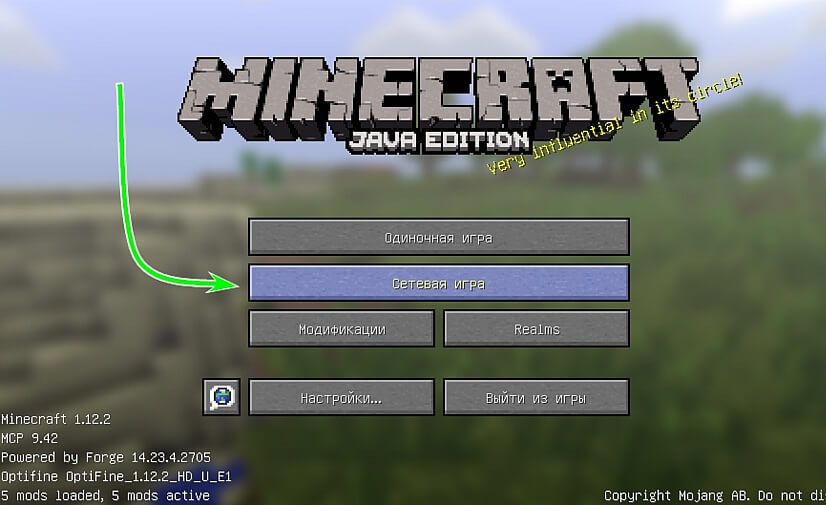
Ты увидишь список доступных серверов. Лучшим вариантом будет ручной ввод адреса, это гарантирует, что вы с друзьями точно окажетесь на одном и том же сервере. Для этого нажми кнопку «По адресу» и в открывшемся окне вставь скопированный ранее адрес сервера.
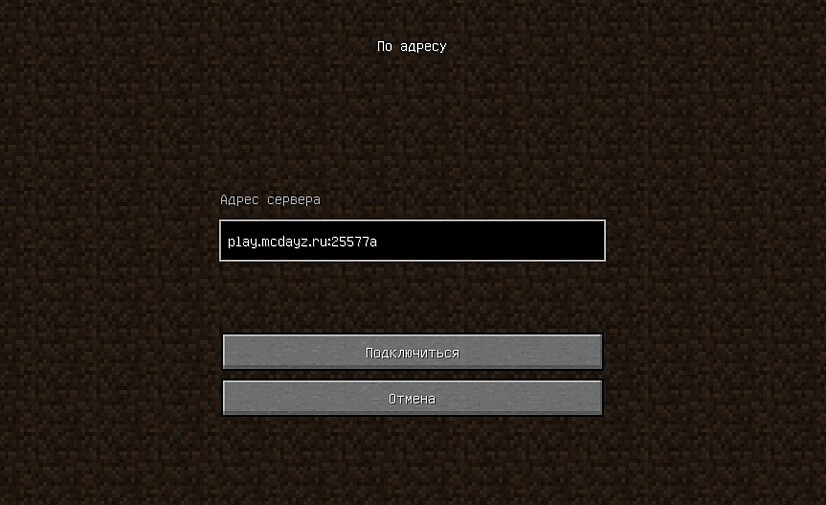
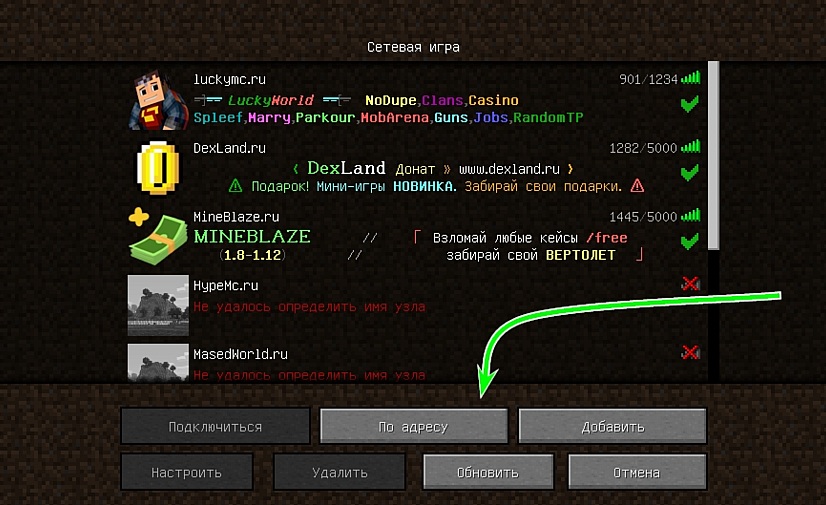
После короткой процедуры соединения вы окажетесь на стартовом экране. Для начала игры потребуется задать пароль для своей учетной записи. Для этого нужно вызвать окно чата в игре (английская буква «T» на клавиатуре) и написать «/reg (твой пароль)». Запомни этот пароль, чтобы в дальнейшем без проблем продолжить игру на сервере.
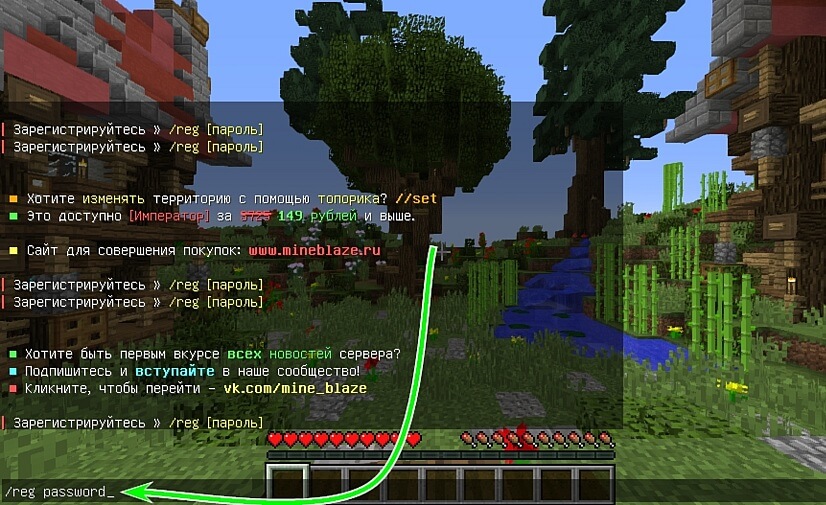
Скорее всего, вы с другом встретитесь в спавн-локации. Координируйте свои действия при помощи чата или голосовой связи, чтобы не потеряться при переходах на другие территории.
Как сыграть в Minecraft по локальной сети?
Если вы с другом находитесь в одном помещении, то сыграть в Майнкрафт вдвоем можно даже без подключения к интернету. Ты можешь соединить два компьютера напрямую Ethernet-кабелем или подключить их к одной Wi-Fi сети.
Для игры по локальной сети необходимо точное соответствие версий игры и всех установленных модов у всех участников мультиплеера.
Подключаясь при помощи кабеля, вам нужно будет задать правильные IP-адреса. Сначала перейди в Панель Управления. Самый простой способ попасть туда – это выполнить такую последовательность действий:
- Нажать Windows+R на клавиатуре.
- В открывшемся окошке ввести control.
Перейдя на панель, выбери там пункт «Центр управления сетями и общим доступом».
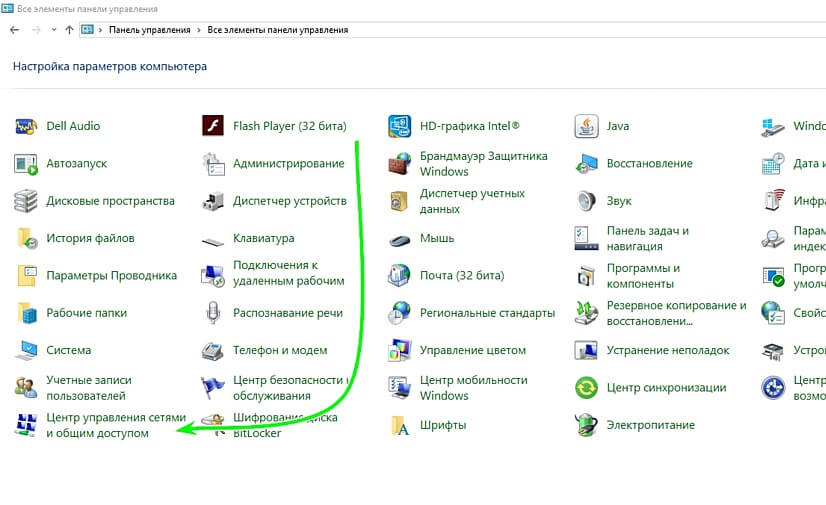
В открывшемся окне нужно нажать «Изменение параметров адаптера» в левой колонке.
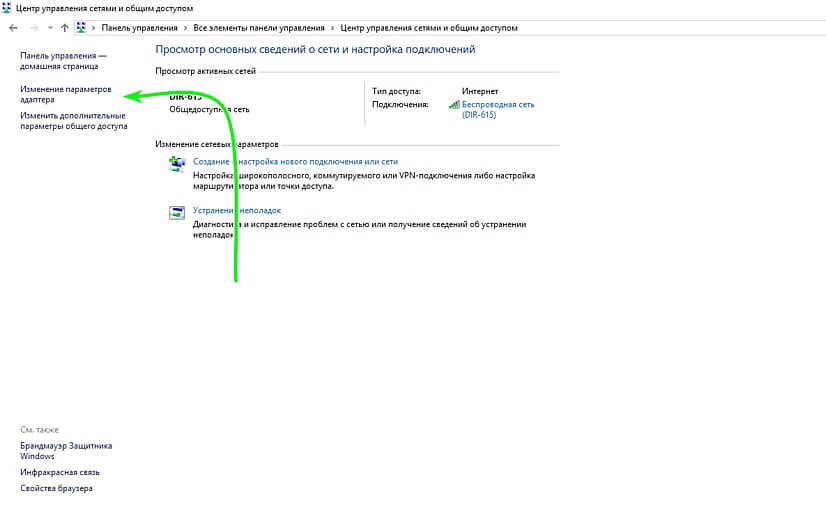
В открывшемся окне необходимо правой кнопкой нажать на иконке Ethernet-соединения и в выпадающем меню выбрать пункт «Свойства». Откроется меню настроек, в котором тебе нужно будет выбрать пункт «IP версии 4 (TCP/IPv4)».
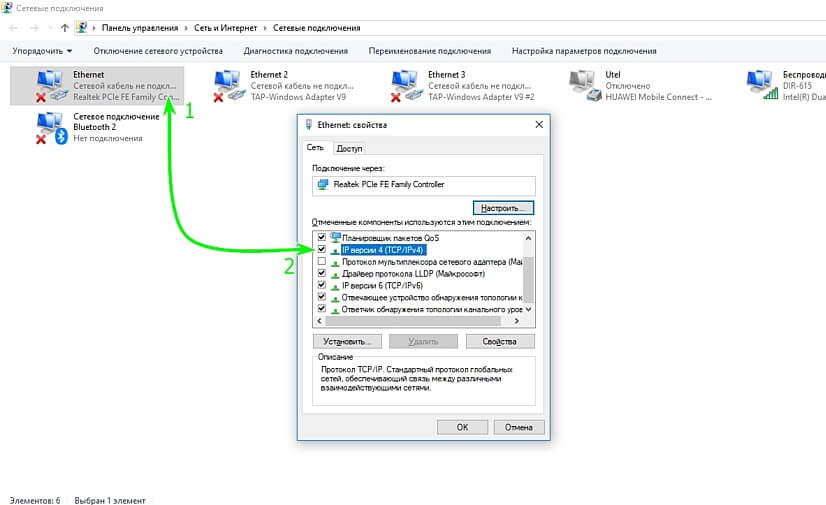
В открывшемся окне настроек необходимо прописать следующие параметры:
- IP-адрес – 168.0.1;
- Маска подсети – 255.255.255.0;
- Основной шлюз — IP версии 4 (TCP/IPv4);
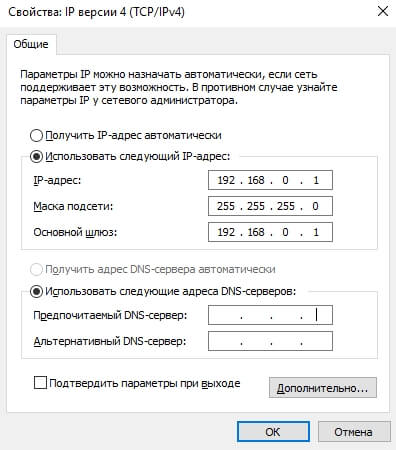
Другим игрокам следует проделать те же действия. Их IP-адрес должен быть в формате 192.168.0.X, где X – любое число от 2 до 255.
При подключении к Wi-Fi сети IP-адрес лучше не задавать вручную, а посмотреть через консоль. Для этого нужно выполнить такие действия:
- Нажать Windows+R на клавиатуре.
- В открывшемся окошке ввести cmd
- Появится командная строка, в которой необходимо ввести команду ipconfig.
Появится список параметров, в котором тебе нужно будет найти блок с описанием адаптера беспроводной сети. Перепиши его IP версии 4 (TCP/IPv4).
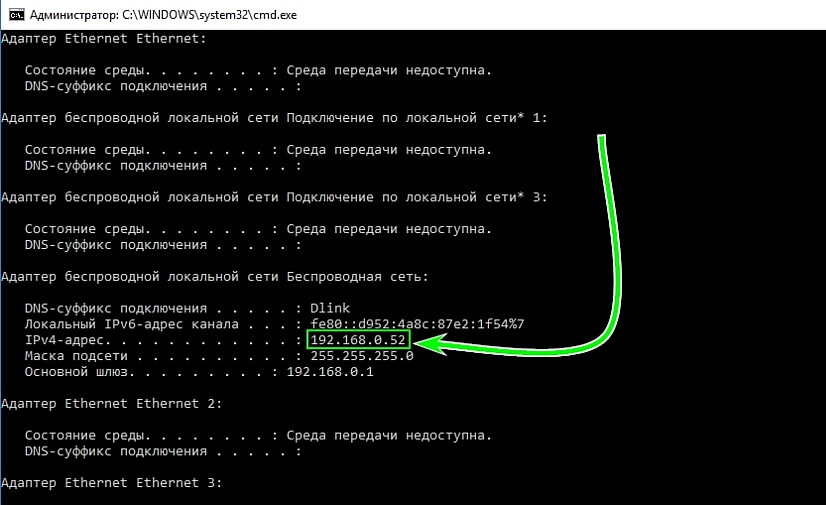
Зная свой IP-адрес в локальной сети, ты можешь приступить к созданию открытого мира. Для начала создай стандартную игру Minecraft. После этого нажми Esc и выбери пункт «Открыть для сети».
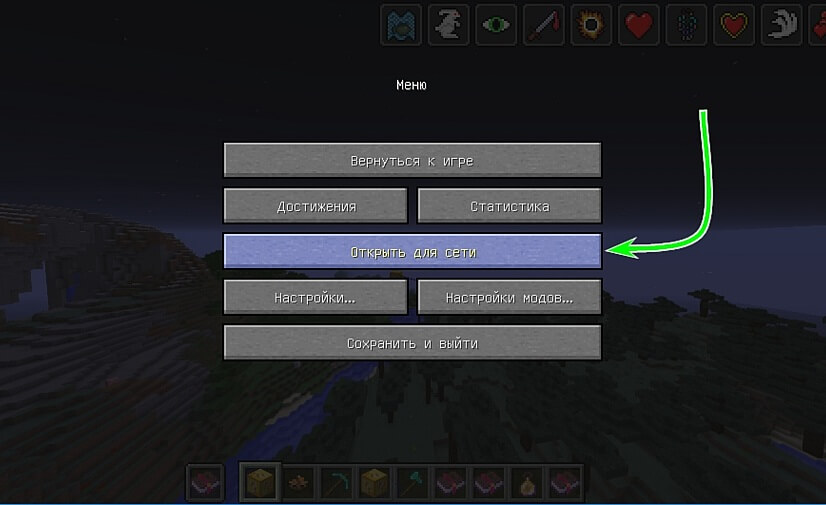
Это позволит другим игрокам присоединятся к тебе на карте. В левой нижней части экрана появится надпись «Порт локального сервера XXXXX», где вместо иксов будет случайное число. Запиши его и сообщи другим игрокам.
Чтобы присоединиться к твоему миру, остальные участники должны выполнить такие действия:
- Выбрать пункт «Сетевая игра» в главном меню;
- Нажать кнопку «По адресу»;
- В открывшемся окне ввести твой IP и номер порта через двоеточие. Например, 192.168.0.1:56234.
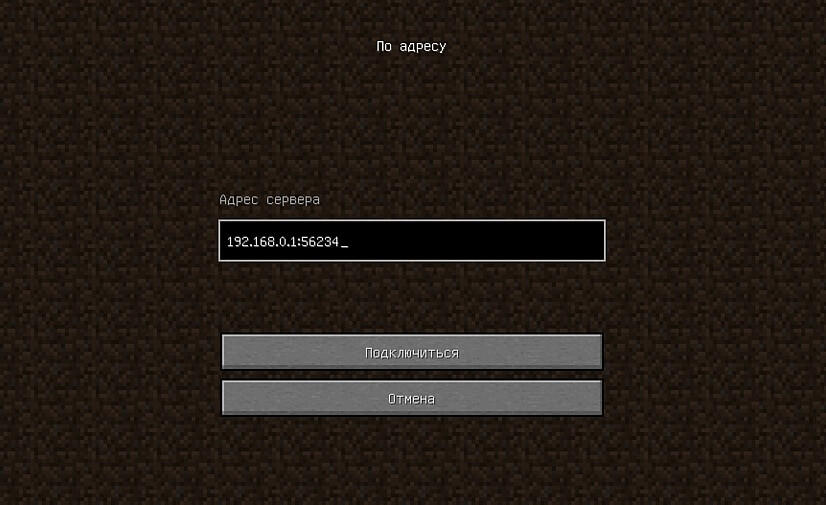
Совместная игра в Майнкрафт через Hamachi
Приложение Hamachi позволяет создать виртуальную локальную сеть с пользователями в любой точке мира. Поэтому совместная игра в Майнкрафт с использованием этой программы будет проходить почти так же, как и в обычной локалке.
Главными отличиями является необходимость установки Hamachi для всех игроков и регистрация в системе. Сделать это очень просто, ведь достаточно скачать бесплатное приложение и следовать инструкциям. После установки тебе нужно будет создать сеть, придумав для неё уникальное имя и пароль.
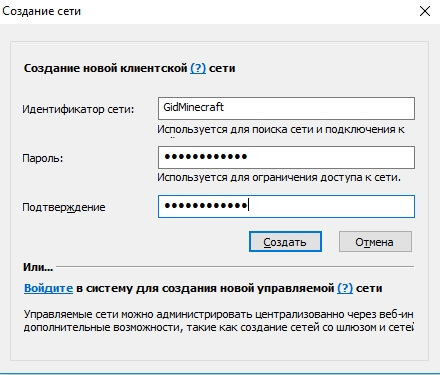
После создания сети к ней могут подключиться до 5 человек (в бесплатной версии). Для этого тебе необходимо сообщить им название и пароль от сети.
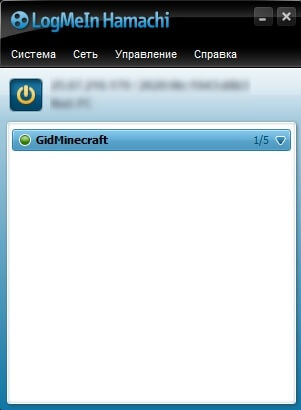
Как и при стандартной игре через локальную сеть, которая описана в предыдущем разделе, тебе нужно создать мир в Майнкрафте и сделать его открытым. При создании ты узнаешь номер порта, который нужно будет совместить с IP из Hamachi. Получить IP можно кликнув правой кнопкой мышки по нему в окне приложения.
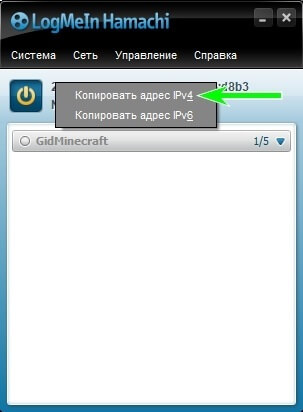
В итоге у тебя получится что-то вроде такого адреса сервера: 25.67.216.179:12345. Его и должны ввести твои друзья, перейдя в раздел «Сетевая игра» и нажав кнопку «По адресу».
Выбирай подходящий для себя способ и получай максимальное удовольствие от Майнкрафта, играя вместе с друзьями!
Источник: gid-minecraft.ru
Как подключиться к другу в Майнкрафте
Майнкрафт сегодня является одной из самых интересных песочниц. В ней можно построить свой мир, добывая все необходимые ресурсы. Но играть одному порой бывает очень скучно. В такой миг хочется позвать в виртуальную вселенную своих знакомых. Как подключиться к другу и сыграть вместе в Minecraft — об этом пойдёт речь далее.
Как поиграть в Майнкрафт с другом через TLauncher
В Интернете можно найти множество лаунчеров с игрой Minecraft. Часто выбирают TLauncher. Это отдельный, но не запрещённый кластер серверов, где встречаются тысячи любителей игры.
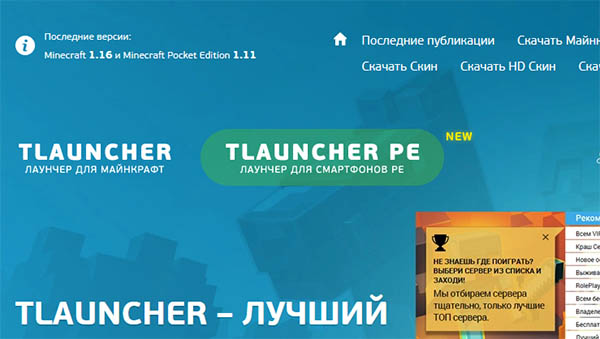
В лаунчере можно бесплатно установить скины для своего персонажа. Создав аккаунт, можно найти на портале много интересного.
Для игры с друзьями через Интернет или по локальной сети нужно скачать и установить программу на свой компьютер. Регистрироваться не обязательно. Откройте портал и нажмите на кнопку TLaucher для Майнкрафт. Есть возможность скачать его для телефонов. Установка стандартная.
- Когда клиент установится, нужно ввести любой логин, выбрать версию и нажать на жёлтую кнопку Установить;
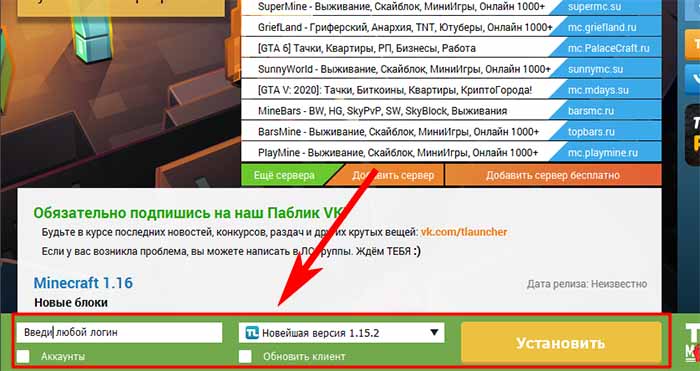
- После недолгой загрузки нужно выбрать один из серверов, которые предложены в списке выше в главном меню лаунчера;
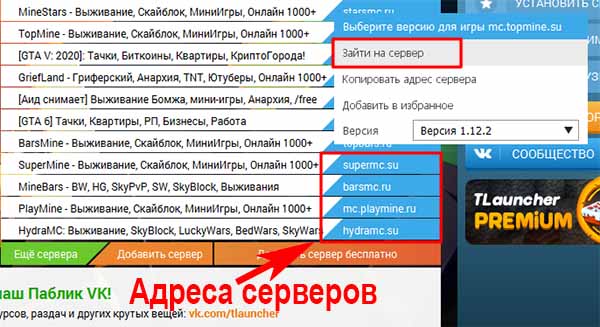
- Наведя на него курсором, выберите пункт Зайти на сервер;
- Затем нужно пройти капчу и несложную регистрацию в чате Майнкрафт для сервера;
- Сообщите другу адрес сервера и играйте вместе.
Сервер для игры можно менять. Но делать это необходимо вместе, сообщая друг другу адрес для входа. Таким образом вы сможете поиграть по сети без каких-либо дополнительных программ.
Как играть по локальной сети через TLauncher
Друзей можно позвать в гости для совместной игры. Или сами отправляйтесь в гости с ноутбуком, чтобы подключиться к Wi-Fi друга и играйте вместе. Часто сеть вайфай достаёт до квартиры или дома наших соседей. В этом случае тоже можно устроить посиделки в Minecraft по локальной сети через TLauncher. Чтобы настроить такую сеть:
- Запустите игру (через лончер TLauncher) и создайте новый мир (или откройте существующий);

- Когда карта прогрузится, нажмите клавишу ESC и выберите пункт Открыть для сети;
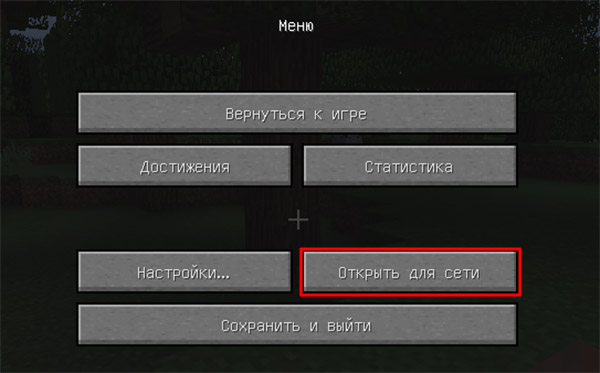
- Далее нажмите похожую кнопку Открыть мир для сети;
- Паузу можно отжимать. Слева на экране с игрой появится сообщение: номер порта. В большинстве случае в нём нет необходимости. Но на всякий случай запишите его или запомните;
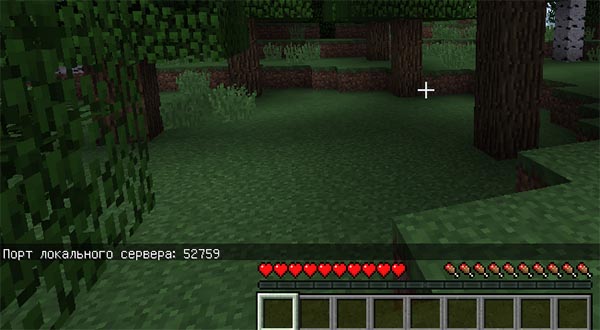
- Затем ваш друг по игре должен запустить лаунчер TLauncher и выбрать Сетевая игра;
- В списке серверов можно увидеть, что игра пытается найти локальные серверы. Под этой записью должен появится сервер вашего друга (или ваш);

- Выберите его по названию и нажмите внизу кнопку Подключиться.
Если подключение не удаётся, отключите антивирусы и брандмауэр Windows. Они часто блокируют игру по сети. Также стоит попробовать поменяться ролями. Если в первый раз, создавая игру, компьютер друга выступал сервером, создайте игру теперь вы. А он пусть попробует подключиться по этой инструкции (дайте другу ссылку).
Не могу подключиться к другу в Minecraft
Остановимся на теме блокировки сетевой игры Майнкрафт. И рассмотрим подробнее что делать, если не удаётся подключиться к другу. Во первых, вам нужно на время отключить свой антивирус.
- Инструкция для отключения Avast;
- Как временно отключить AVG;
- Временно отключить ESET;
- Как отключить защиту Kaspersky.
Для прочих антивирусов ищите информацию в интернете. Часто мешает игре брандмауэр Windows. Вот инструкция для его отключения на десятой версии.
- Нажмите Win + R и в строке запишите Control. Или нажмите Win + Pause и выберите слева вверху ссылку Панель управления;
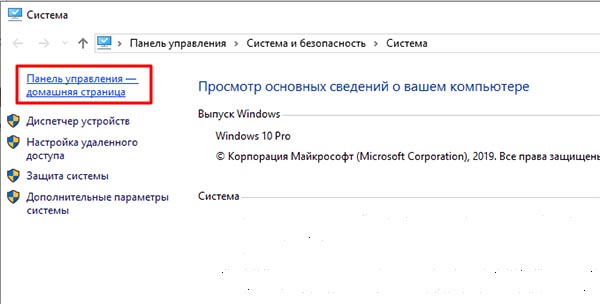
- Нажмите на пункт Система и безопасность;
- Далее найдите пункт Брандмауэр;
- Слева в меню его параметров нужно нажать на ссылку Включение и отключение;
- На чекбоксах с параметром Отключить нужно поставить флажки в обоих случаях.
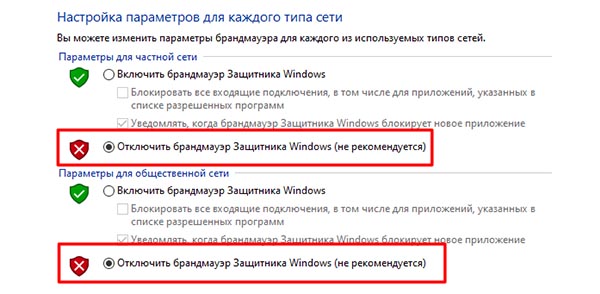
Теперь снова зайдите в Майнкрафт и создайте сетевую игру с другом в TLauncher. Если возникают проблемы с данным лончером, попробуйте другие.
- Купить официальный Майнкрафт (Java Edition для Windows) за 1 900 рублей можно по этой ссылке;
- В R-Launcher в один клик можно устанавливать читы;
- GID-Minecraft многофункциональный лаунчер;
- FLauncher — здесь тоже есть читы и моды для Minecraft.
Как поиграть с друзьями через Хамачи
Этот способ поиграть в Minecraft пригодится в том случае, если нужно соединиться с игрой друга на большом расстоянии. У вас получится свой отдельный туннель в Интернете, где будет только ваш настроенный кубический мир. Для этого понадобится сама программа, скачайте Hamachi. Она бесплатна. То же нужно будет сделать вашему другу.
- После запуска на экране появится небольшое окно со вкладками. Выберите Сеть;
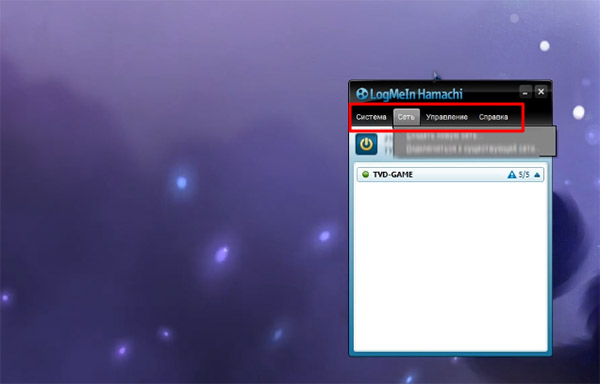
- Теперь нужно создать новую. Назовите её, придумайте пароль и повторите его в форме, нажав на кнопку Создать;
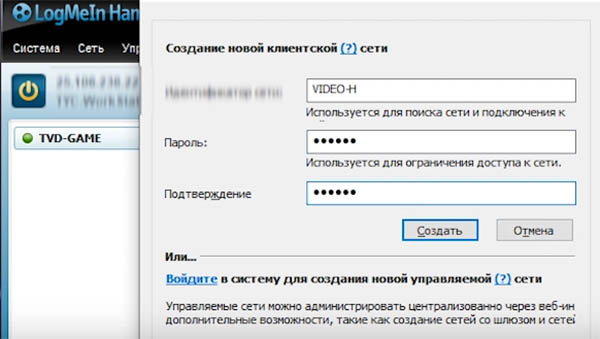
- В окне Хамачи нужно нажать на строку c IPv4 адресом (возле кнопки включения) и отправить его своему другу через Дискорд, Ватсап или любым другим способом;
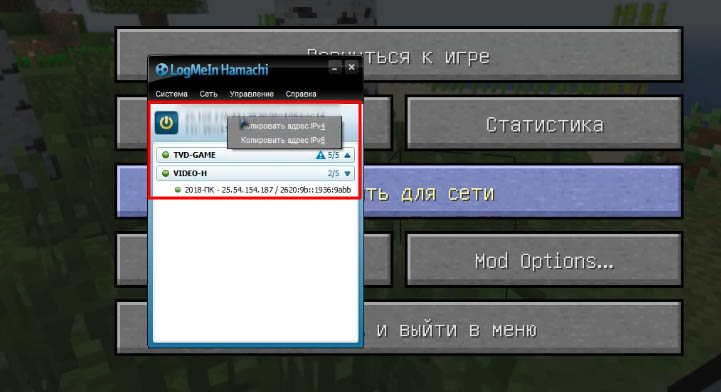
- Далее запускаем Майнкрафт и создаём свой мир. Ставим на паузу, чтобы найти кнопку Открыть для сети;
- Номер порта, который отображается на экране необходимо также отправить своим друзьям.
 В результате вы должны переслать такой адрес (пример): 171.23.0.11:54887. То есть ваши IP адрес и номер порта через двоеточие без пробелов;
В результате вы должны переслать такой адрес (пример): 171.23.0.11:54887. То есть ваши IP адрес и номер порта через двоеточие без пробелов; - На другой стороне ваш друг должен выбрать вкладку Сеть в программе Hamachi. И ввести в форме данные, которые вы ему отправили.
Внимательно изучите инструкцию ещё раз, если у вас что-то не получается. Задавайте свои вопросы в комментариях. Ознакомьтесь со способами устранения неполадок при подключении выше. Если требуется более подробное изложение, посмотрите видео о том, как подключиться к друзьям в Minecraft через Hamachi.
Вопросы задавайте в этой группе ВКонтакте. Описать проблему с игрой можно в этом топике.
Источник: nezlop.ru
Как играть в майнкрафт по сети с другом на компьютере и на телефоне

В этой статье я расскажу вам подробно, как играть по сети с другом в Майнкрафт без сторонних программ. Всё верно, никаких hamachi и прочего софта, только вы, ваш друг и сама игра.

Подготовка.
Первым делом убедитесь, что у вас и вашего друга установлены одинаковые версии Minecraft. Потом идите на сайт 2ip, чтобы узнать свой ip адрес.
Запишите его куда-нибудь или скопируйте в буфер обмена, выделив его и нажав ctrl+C.
Создание локального мира.
С самого начала проясним, локальный значит то, что работать он будет за счёт вашего компьютера и интернета, т.е. ваш компьютер выступает своего рода сервером.
Теперь зайдите в ранее созданный мир, нажмите «esc», «Открыть мир для сети», выбираете какие хотите параметры (все они понятные, так что заострять внимания на этом не буду) и подтверждаете.
Почти всё, ваш мир уже создан, дело за малым.

Присоединение друга.
После того, как вы открыли мир для сети, в окне для чата должно появиться сообщение, в котором будет набор чисел.
Эти числа — порт вашего сервера, его, также как и ip необходимо записать куда-нибудь.
Теперь вам надо скинуть вашему товарищу адрес сервера. Адрес формируется следующим образом: ip:порт. Например: 12.45.3.234:43346.
То есть вставляем сначала свой ip, списав его с листочка или, если вы копировали его в буфер обмена, нажав ctrl+v, затем ставим двоеточие (Такой символ и пишем порт.
Теперь, когда ваш друг знает адрес сервера, он может запросто к нему подключиться. Он должен: Зайти в игру, «Сетевая игра», «Добавить», ввести название сервера, указанное вами в настройках и вставить адрес.

Всё, у вашего друга появляется сервер с указанным названием и адресом, после чего он может просто зайти на него.
Важно заметить.
Так как вы являетесь хостом сервера, если вы выйдете, то локальный сервер перестанет работать, после чего его нужно будет заново настроить. Также хочу сказать, что лучше создавать сервер тому, у кого лучше скорость интернета, так как качество соединения будет зависеть от этого.
На этом всё, играйте с удовольствием с другом, пока.
Сегодня мы поговорим о такой уникальной и необычной игре как Minecraft. С одной стороны сложно понять интерес к этому на первый взгляд простому и примитивному симулятору мира. Но окунувшись в кубическое пространство со своими законами, понимаешь, что графика — это далеко не основная составляющая. Рассмотрим, каким образом можно играть в популярный Майнкрафт по сети на своем телефоне.
Интересные факты о Minecraft
Майнкрафт появился на заре инди-игр во второй половине 2000-х годов. А точнее — в 2009 году. Сделал её программист по имени Маркус Перссон. В первую версию игры в то время пользователи могли поиграть только на ОС Windows. А сегодня есть возможность запустить Minecraft на устройстве практически с любой операционной системой. Это прежде всего говорит о популярности песочницы.
Не все знают, что игра попала в книгу рекордов Гиннеса за количество проданных версий игры в этом жанре.
Криперы — самые необычные и устрашающие боты, которых выдумал Перссон.

Крипер — бот из игры Minecraft
Каким образом поиграть в Майнкрафт на телефоне по сети через роутер
Наши мобильные устройства оснащены модулями беспроводной сети Wi-Fi. Именно они помогут нам поиграть с друзьями в любые игры. Пока нас интересует только Minecraft, поэтому давайте узнаем детали подключения. Главное — чтобы у вас с другом были одинаковые версии игры.
Рассмотрена будет Minecraft PE:
- Можно использовать как внешний маршрутизатор для подключения, который раздаёт интернет в доме или квартире. Или создать собственную точку доступа в мобильном устройстве, но второе устройство должно находится в радиусе её действия;
- Подключитесь к домашнему роутеру через телефон. Для этого нужно выбрать в смартфоне иконку с радиоволнами;
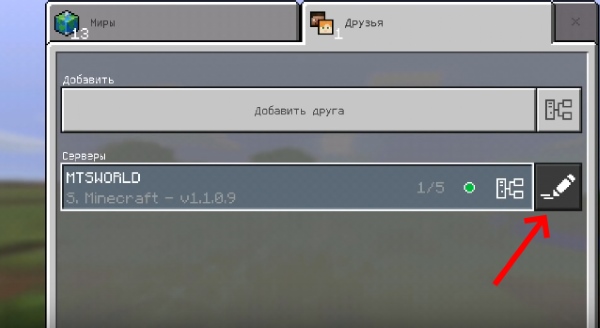
Редактирование настроек подключения к локальному серверу Майнкрафт
Есть небольшая рекомендация, которая улучшит вашу общую с другом игру. Первое устройство, к которому происходит подключение, не должно быть слабым в техническом плане. Иначе игра будет тормозить у всех подключившихся.
Как определить IP-адрес второго устройства с Minecraft
В локальной сетевой игре Minecraft сервер определяется автоматически на основе близ расположенной сети. Но в некоторых случаях адрес может не определиться. Тогда придётся вводить его вручную.
Для определения в мобильном IP-адреса:
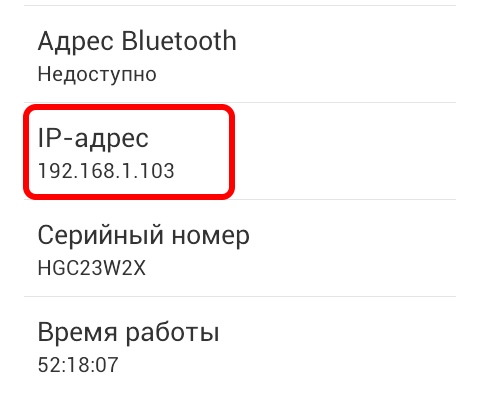
IP-адрес мобильного устройства в домашней сети Wi-Fi
Чтобы определить адрес вашего роутера в глобальной сети (интернете), необходимо открыть поисковую систему и записать в строке такой запрос. Определить его помогут специальные сайты.
Игра на смартфоне через точку доступа Wi-Fi
В каждом мобильном устройстве есть возможность сделать его источником сети. Таким способом часто пользуются, когда нужно раздать мобильный интернет на другие мобильные телефоны. Или ноутбук с вайфаем. Точка доступа позволит нам поиграть в Minecraft без каких-либо сторонних устройств. Всё что вам будет нужно — это 2 мобильных телефона с установленной игрой.
Но версия Майнкрафт должна быть одинаковой на обоих.
Главное устройство или сервер мы настроили. Теперь приступим к подключению второго устройства, на котором будет играть в Майнкрафт ваш друг:
-
Ему необходимо включить Wi-Fi. Сделать это можно при помощи шторки или в настройках смартфона. А также ввести пароль от сети первого устройства, если он не был выключен в настройках;
Способ играть в Майнкрафт на телефоне с iOS
Мобильный Minecraft на iOS в отличие от платформы Android является платным. Стоит он в App Store 229 рублей. И у пользователей iPhone есть также возможность поиграть по сети в эту удивительную игру.
Чтобы играть вместе со знакомыми в Майнкрафт онлайн по сети через свой телефон, необходимо повторять эти действия на обоих устройствах. А также выбирать одинаковые сервера в приложении Multiplayer.
Играть в майнкрафт достаточно весело и увлекательно, а играть вдвоем с другом ещё веселее. Как вы уже поняли мы сегодня обсуждаем как играть майнкрафт по сети на телефоне. Да и не только телефон рассмотрим, а вообще все возможные способы. Если вы сталкивались с настройкой игры по сети через компьютер, то знаете, что это не так просто. Мы же постараемся просто и доступно вам всё объяснить.

Какие есть способы?
Все эти методы абсолютно бесплатны и безопасны. Итак, у вас есть пару вариантов:

e) после проведенных манипуляций нажимаем на ползунок для того чтобы включить точку доступа. Вам показывается предупреждение, что ваш телефон станет раздатчиком и на это время не сможет подключаться к любому другому интернету.
f) все, готово, ваши друзья могут легко к вам подключиться, главное, сказать им пароль для подключения.
В чем же минусы этого варианта, ведь он самый быстрый и доступный? Опять же, как и во втором способе появляется ограничение игры с разными версиями игры. И самый весомый минус – это баги в игре. Bluetooth плохо справляется и чем большее количество людей к вам присоединяется, тем сильнее он зависает. И то, вы должны рядом с друг другом, чтобы не терять сеть.
Но плюсы перевешивают, у вашего телефона меньше тратиться энергии и это достаточно практично. Можно в любом месте, в независимости от подключения к сети играть.